部分win10用户反映桌面模糊发虚不清晰,导致使用时的视觉体验极差,这种情况要怎么办呢?你先打开显示设置面板,点击高级显示设置,将分辨率设置成推荐的那个,然后点击文本和
部分win10用户反映桌面模糊发虚不清晰,导致使用时的视觉体验极差,这种情况要怎么办呢?你先打开显示设置面板,点击高级显示设置,将分辨率设置成推荐的那个,然后点击文本和其他项目大小调整的高级选项,接着进入自定义级别缩放设置,选择一个自己习惯的百分百,最后保存设置,并点击立即注销即可。
1、在桌面空白处点击右键,选择显示设置;
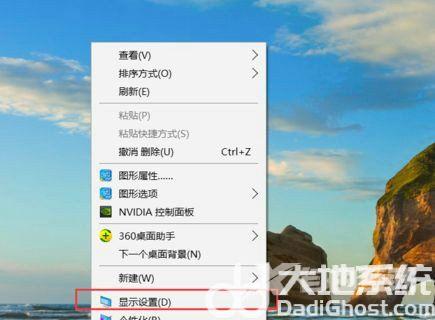
2、点击窗口中的高级显示设置;

3、在高级显示设置界中,把分辨率设置成最佳,拖动到最后面,选择文本和其他项目大小调整的高级选项;
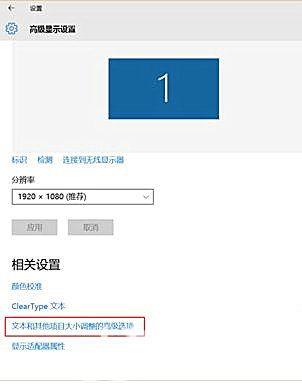
4、在更改大小项目中,点击蓝色字体的设置自定义级别缩放;
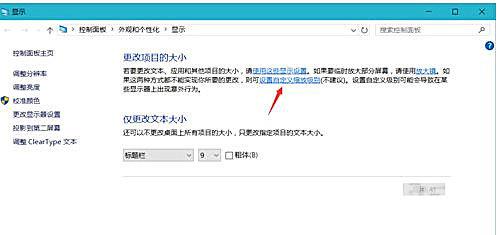
5、看自己的需要,可以将其设置为100%,代表正常缩放,也会有人喜欢将其设置为124%觉得更好,这里就将其设置为100%,如果不合适也可自定义;
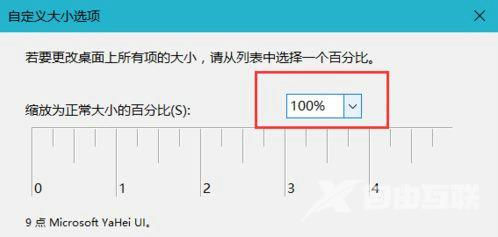
6、设置好后点击确定,然后回下如下图界面,再次点击应用,提示需要注销才能生效,点击立即注销即可。
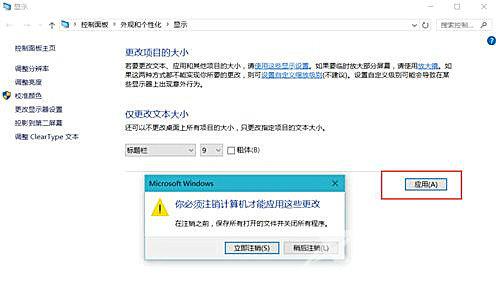
以上就是win10桌面模糊发虚不清晰怎么办 win10桌面模糊发虚不清晰怎么解决的内容分享了。
